パソコンと接続する
PC接続機能を使用することで、Android端末をICカードリーダライタの代わりとして使用することができます。PC接続機能についてご覧ください。
本機能は、利用者クライアントソフト(Windows版)Ver3.1以上に対応しています。事前にパソコンには利用者クライアントソフト(Windows版)Ver3.1以上がインストールされていることをご確認ください。
Android端末およびパソコンのご用意
- Android端末とパソコンをペアリングします。
- 使用するICカードリーダライタの代わりとして、ペアリングしたAndroid端末をパソコン側で設定します。ICカードリーダライタ設定についてはこちらを参照ください。
利用者クライアントソフトを起動させます
- アプリ一覧を表示します。
- アプリのメニューの[JPKIMobile]をタップします
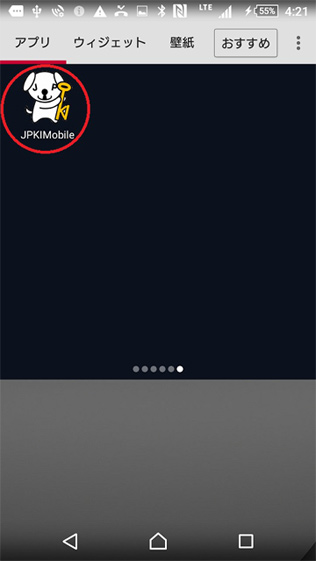
- 「JPKIMobile」の画面が表示されます。
PC接続機能を実行します
- 「JPKIMobile」の画面で[PC接続]をタップします。
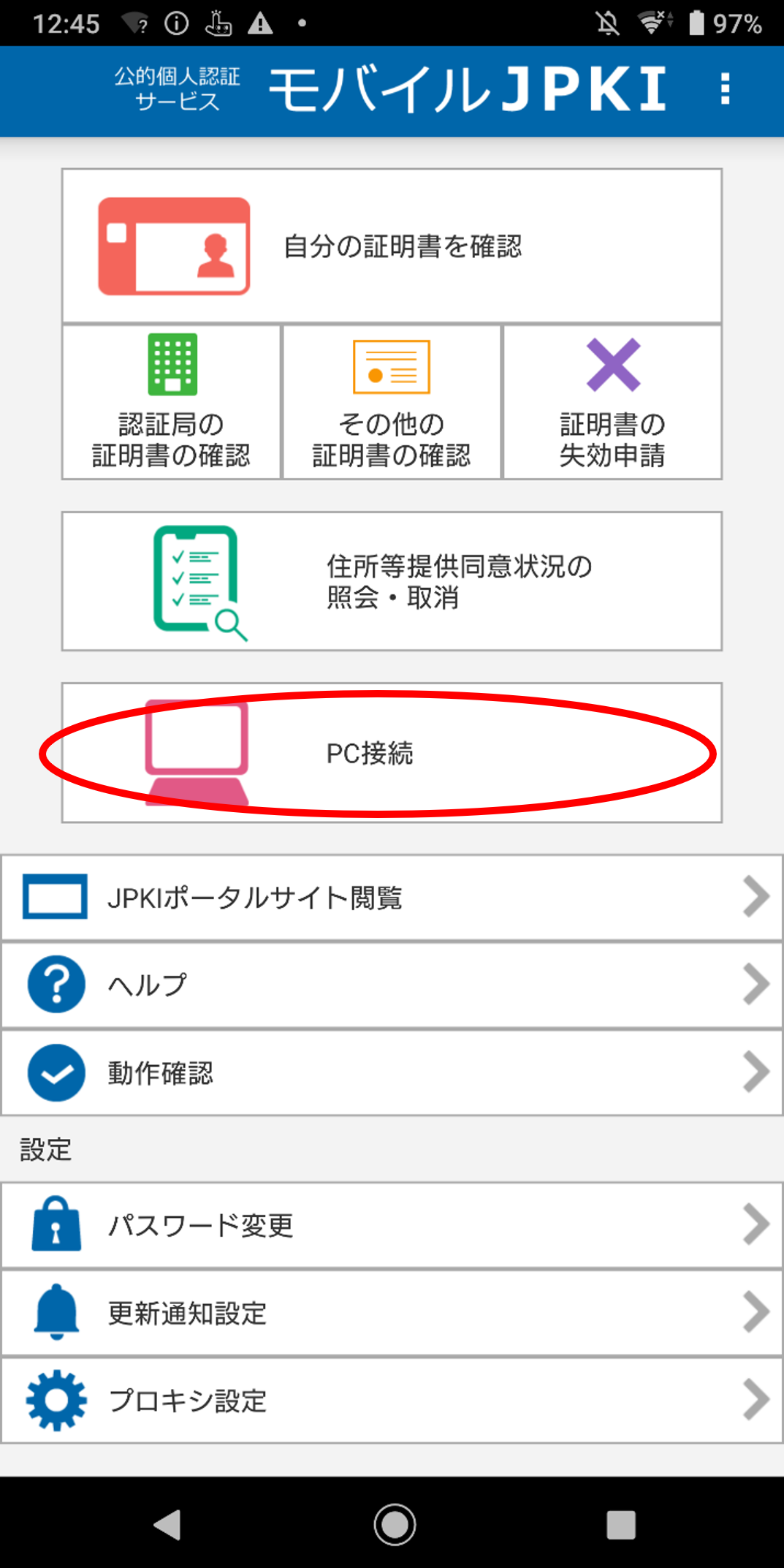
- 「PC接続」画面が表示されます。[PC接続の開始]をタップします。
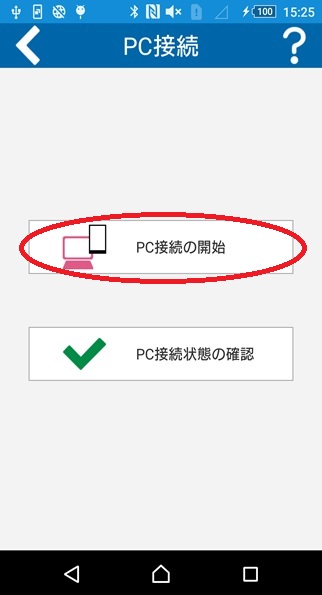
- 「ICカードセット案内」画面が表示されます。ICカード(マイナンバーカード)をAndroid端末にセットします。画面が変わらないようであれば、一度ICカードを離してから再度セットしてください。
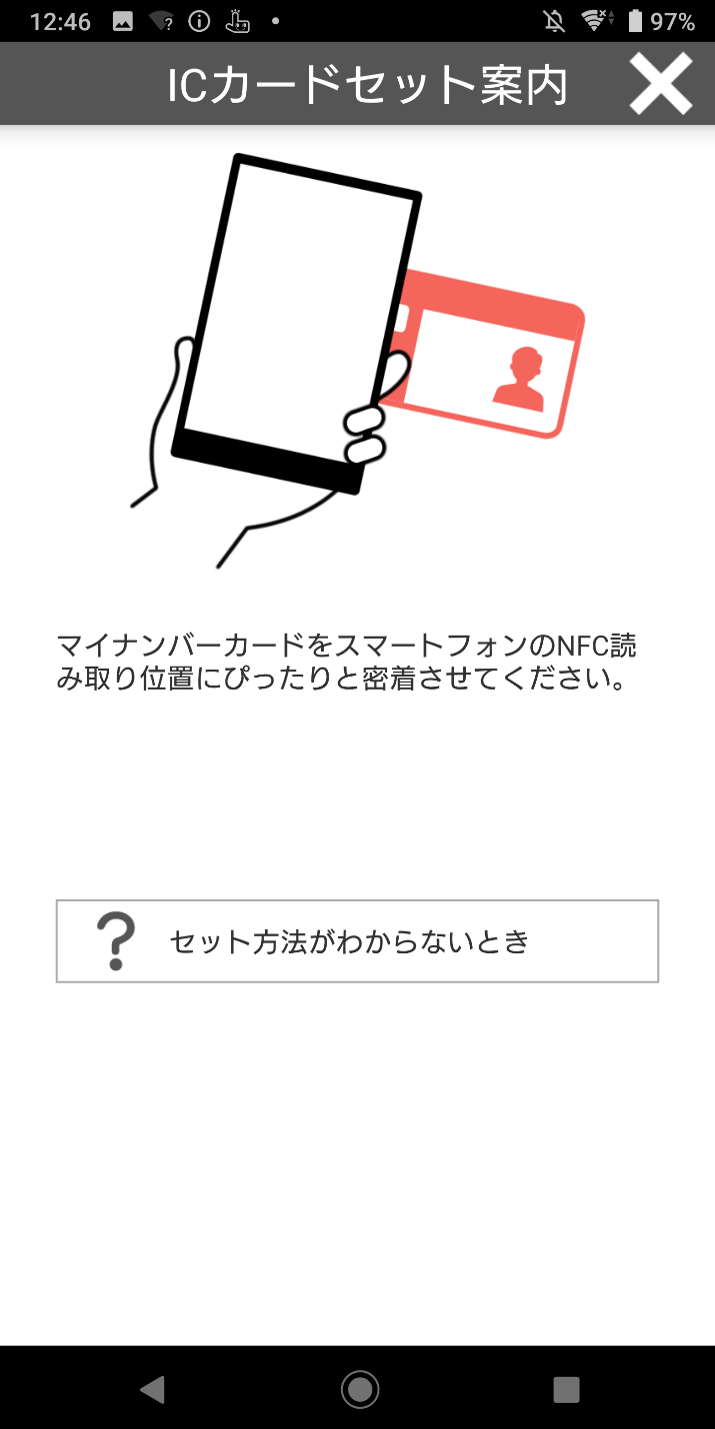
- 「PC接続の開始」画面が表示されます。パソコンからの接続待ち状態となり、Android端末をICカードリーダライタとして使用できます。
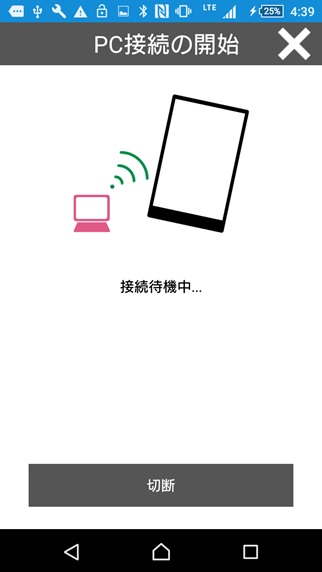
PC接続状態の確認をします
- 「JPKIMobile」の画面で[PC接続]をタップします。
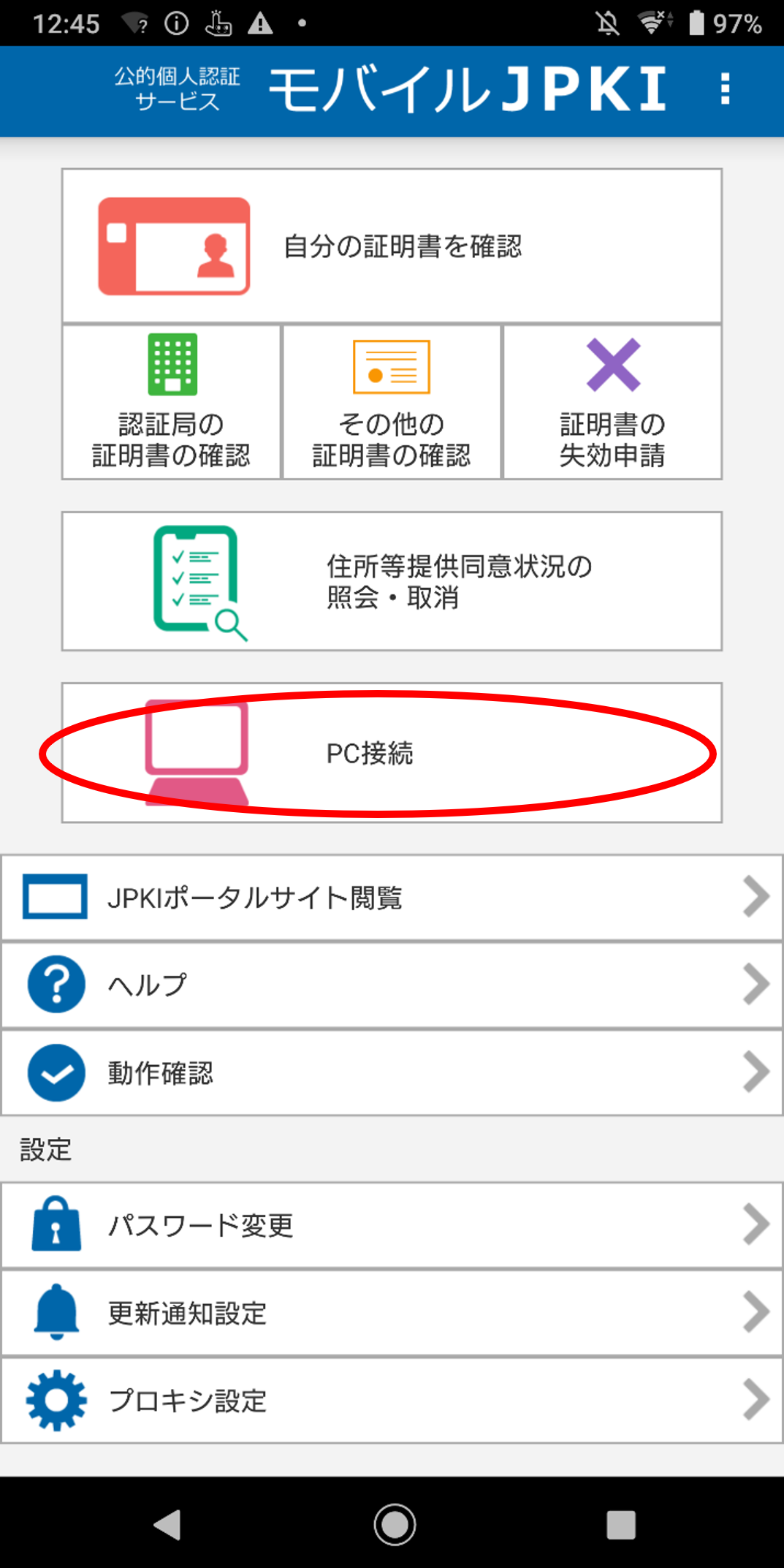
- 「PC接続」画面が表示されます。[PC接続状態の確認]をタップします。
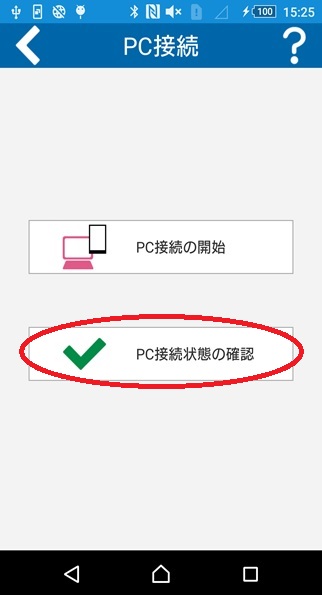
- 実行結果が表示されます。
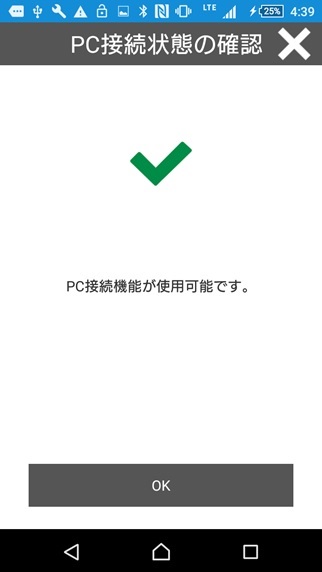
実行結果が上記の内容と異なる場合、公的個人認証サービスを使用する上で何らかの問題が発生している可能性があります。下記「動作を確認した時のエラーについて」をご覧ください。
PC接続状態の確認をします
Androidをお使いの場合の動作確認時のエラーの原因および対処方法についてご覧ください。
| 確認結果 | 原因・対処方法 |
|---|---|
| 「NFC機能をONにしてください。」が表示される。 | 原因として、 ・NFCアダプタが無効となってる。 等が考えられます。 AndroidOSの設定画面にてNFCが有効になっているか確認してください。 |
| 「Bluetooth機能をONにしてください。」が表示される。 | 原因として、 ・Bluetoothアダプタが無効となってる。 等が考えられます。 AndroidOSの設定画面にてBluetoothが有効になっているか確認してください。 |
上記の動作確認時のエラーの説明に該当しない場合や他のエラーが表示されるような場合は、「よくあるご質問」のページをご覧ください。